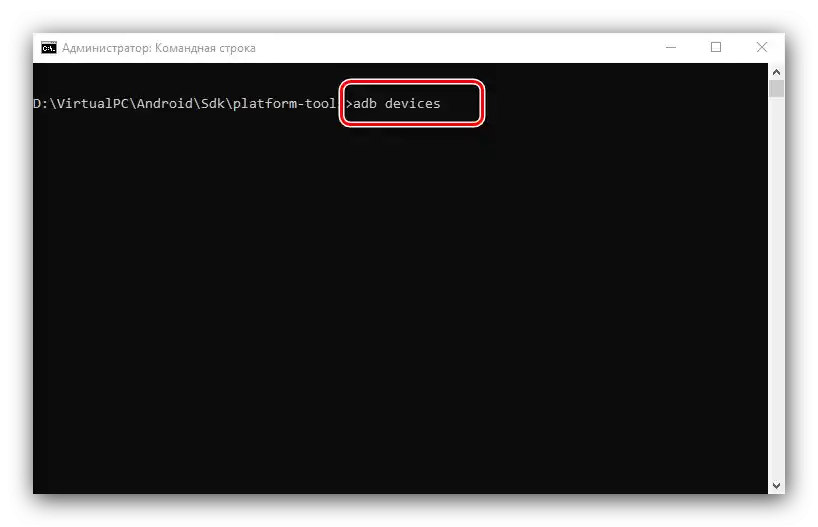Način 1: Sistemska sredstva
Mnogi proizvajalci širijo funkcionalnosti v svojih vmesnikih, vključno z možnostjo spreminjanja vrstnega reda gumbov na navigacijski vrstici.
Samsung
Na pametnih telefonih Samsung se postopek izvede na naslednji način:
- Odprite "Nastavitve" — na primer, preko obvestilne vrstice naprave.
- Pomaknite se do točke "Zaslon" ("Display") in tapnite nanj.
- Nato uporabite možnost "Navigacijska vrstica" ("Navigation Bar").
- Zdaj preidite na razdelek "Vrstni red gumbov" ("Button order") in izberite možnost, ki vam najbolj ustreza.Žal, samostojno določiti položaj ni mogoče.
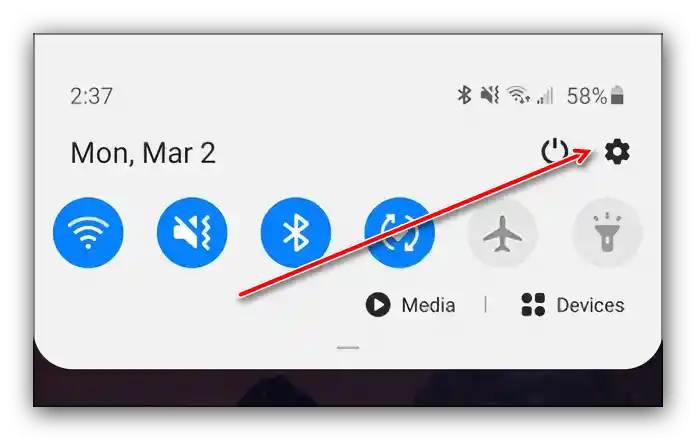
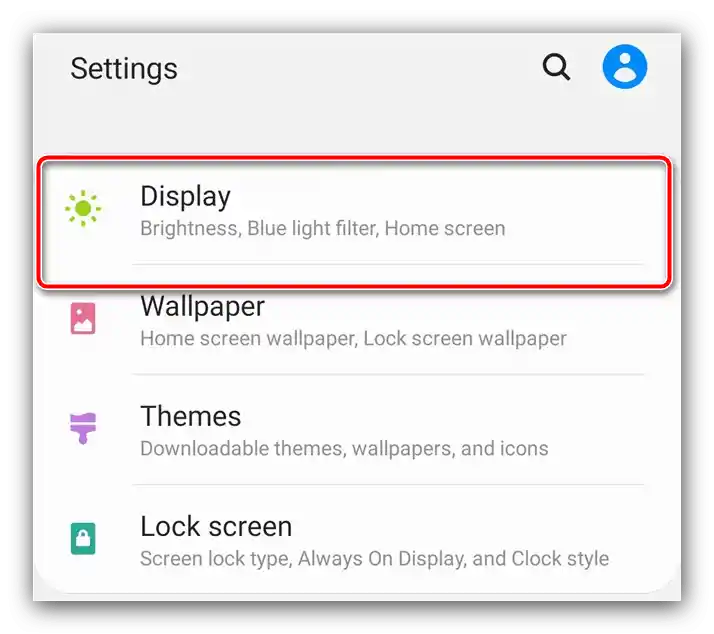
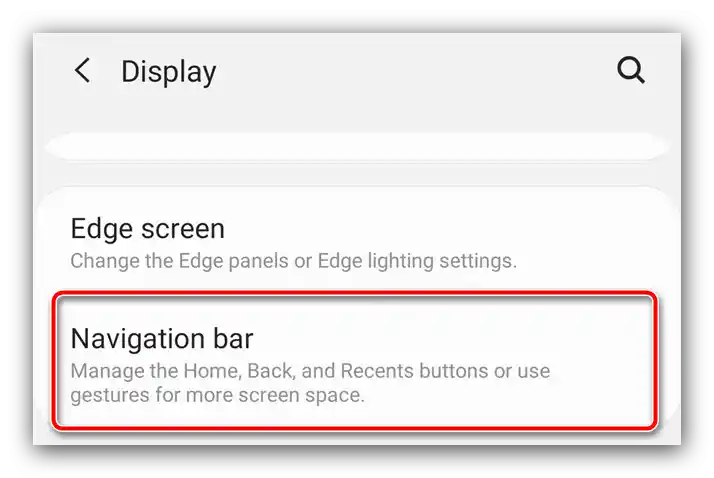
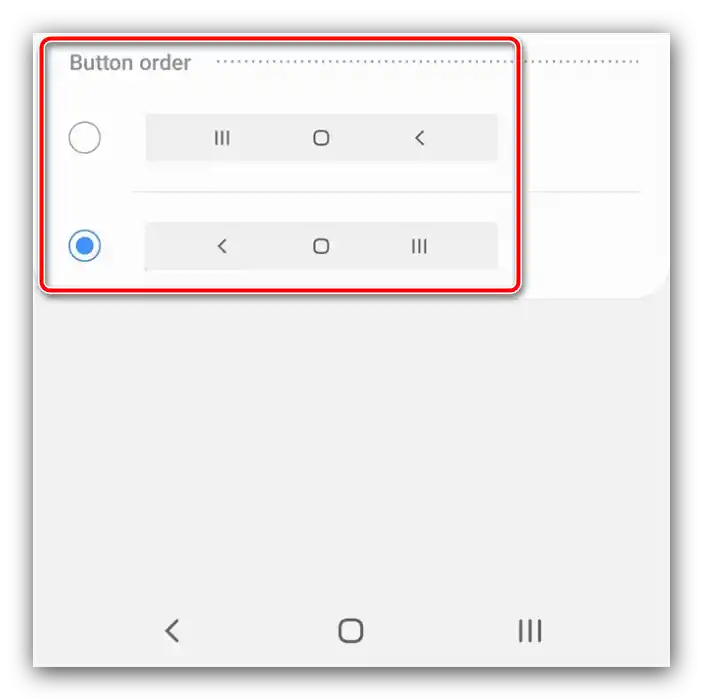
Spremembe se uporabijo takoj.
Huawei
- Zaženite orodje za upravljanje nastavitev telefona.
- Pomaknite seznam navzdol in izberite točko "Sistem in posodobitve".
- Tapnite "Sistemska navigacija".
- Pojdite na možnost "Tri navigacijske tipke".
- Tukaj izberite želeno možnost.
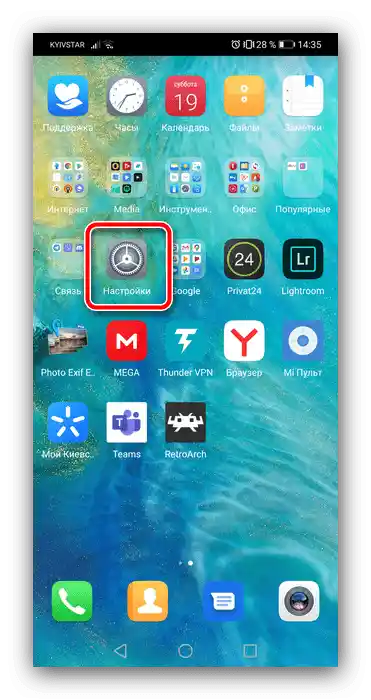
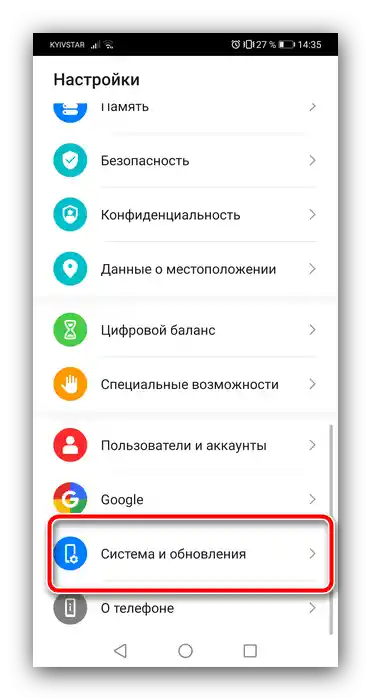
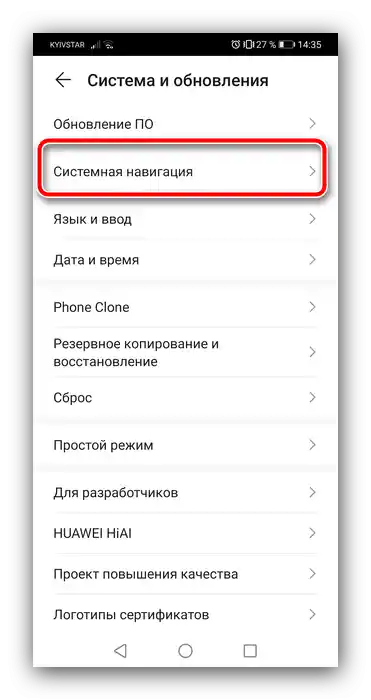
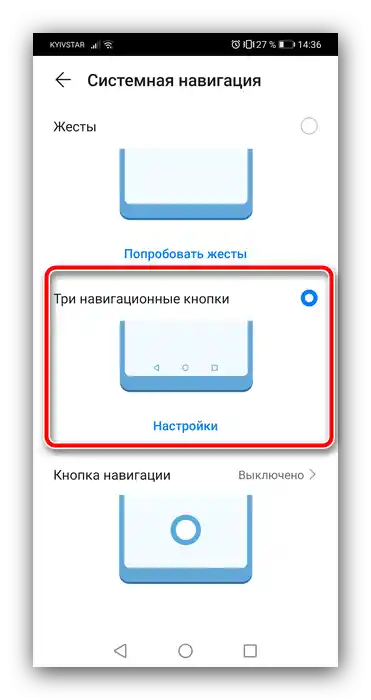
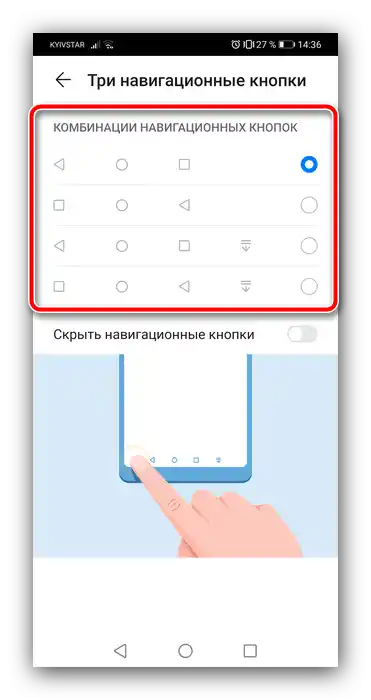
V vmesniku Huawei prav tako ni mogoče poljubno izbirati postavitve gumbov.
Xiaomi
Na napravah Xiaomi je prav tako na voljo ustrezna možnost.
- Odprite aplikacijo "Nastavitve".
- Nato izberite "Napredne nastavitve".
- Uporabite točko "Brezmejni zaslon".
- Prepričajte se, da je izbrana možnost "Gumbi", nato tapnite stikalo "Zamenjaj mesta gumbov za meni in nazaj".
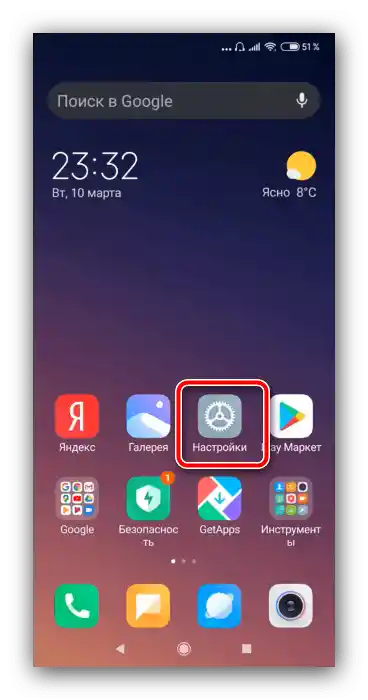
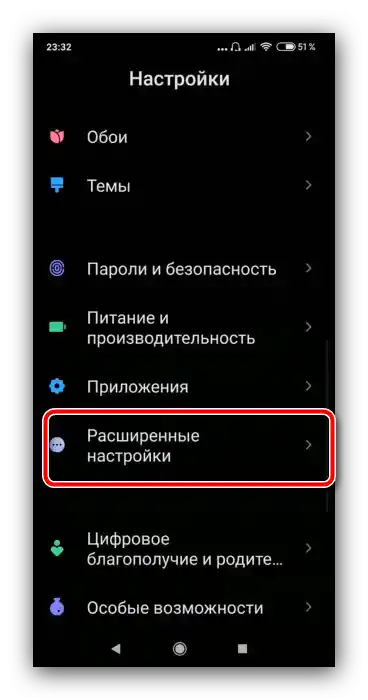
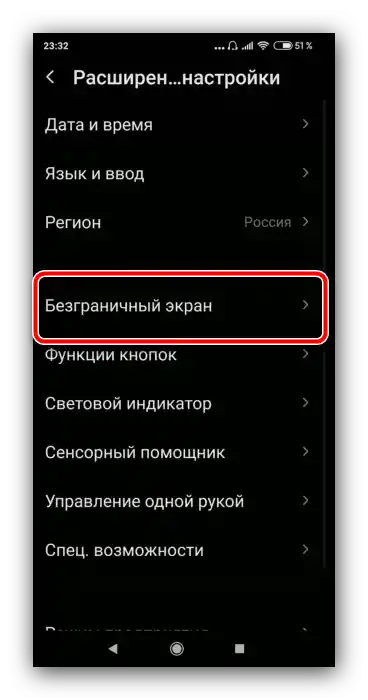
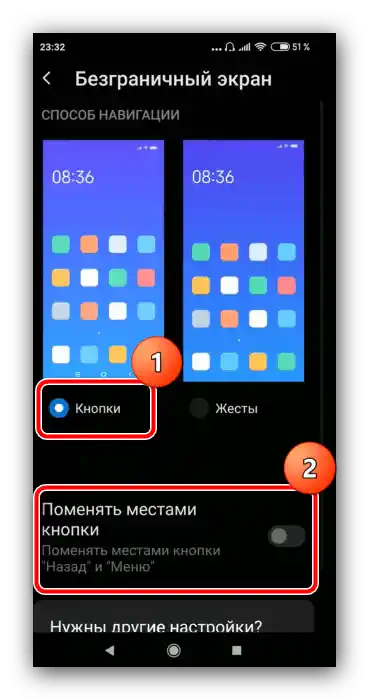
Žal, v čistem Androidu ni nobenih sistemskih možnosti za spremembo postavitve gumbov.
Način 2: ADB
Nenavaden način premikanja elementov navigacijske vrstice je uporaba orodja Android Debug Bridge.
- Prepričajte se, da je na ciljnem telefonu omogočeno odpravljanje napak prek USB, na računalniku pa so nameščeni ustrezni gonilniki.
Več:
Kako omogočiti odpravljanje napak prek USB na Androidu
Namestitev gonilnikov za Android - Odprite "Ukazno vrstico" kot skrbnik – na primer, poiščite komponento preko "Iskanje", nato uporabite istoimensko možnost za zagon.
Več: Kako zagnati "Ukazno vrstico" kot skrbnik v Windows 7 in Windows 10
- V vmesniku za vnos ukazov pojdite v mapo z ADB, nato vnesite ukaz adb devices.
![Preverite povezavo naprave, da spremenite gumbe na Androidu preko ADB]()
Moral bi se pojaviti seznam, v katerem bo prikazana povezana naprava.
- Nato vpišite naslednje:
adb shellsettings put secure sysui_nav_bar "space,recent;home;back,space"
Preverite pravilnost vnosa in pritisnite Enter.
- Odklenite napravo in poglejte na navigacijsko vrstico – gumbi "Nedavne aplikacije" in "Nazaj" bodo premaknjeni.
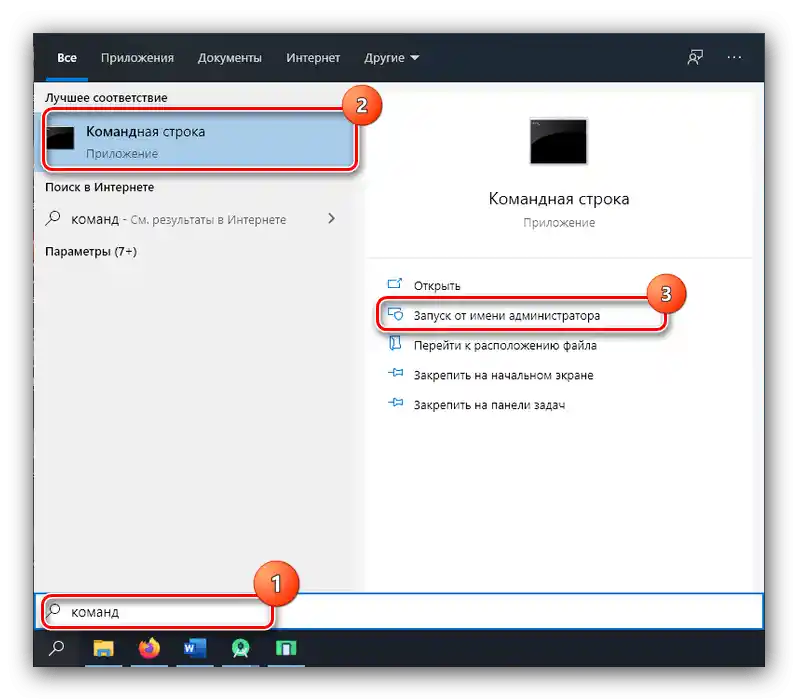
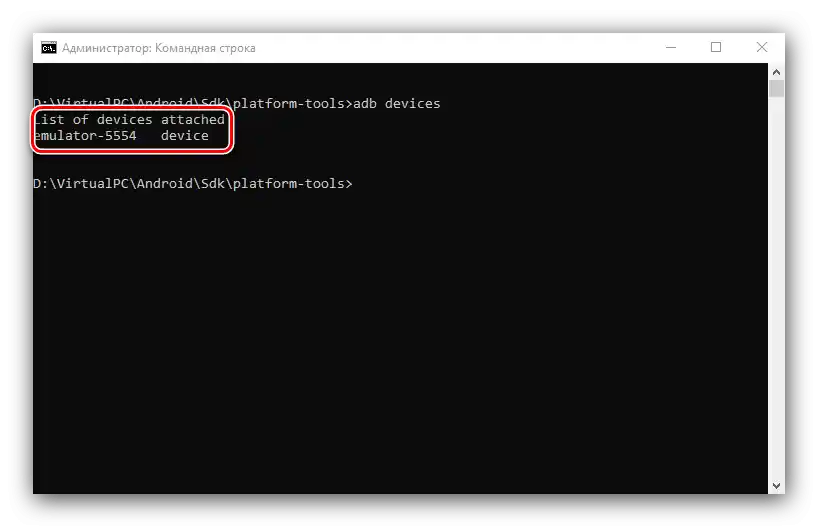
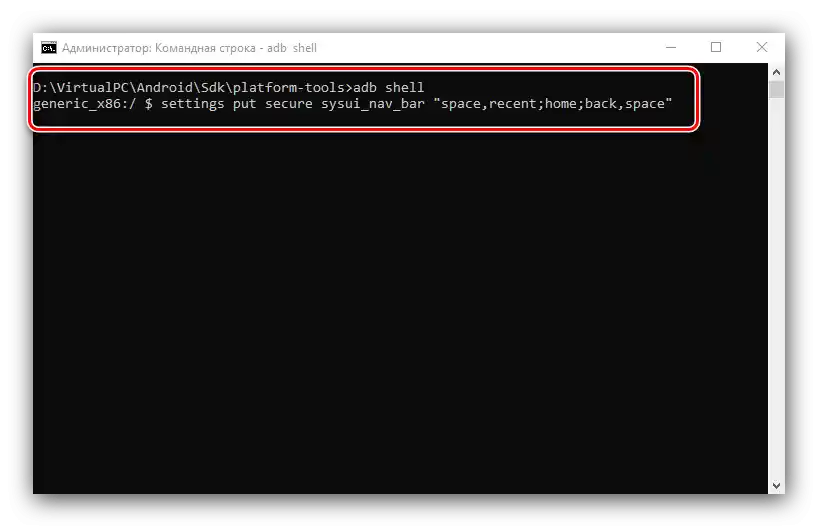
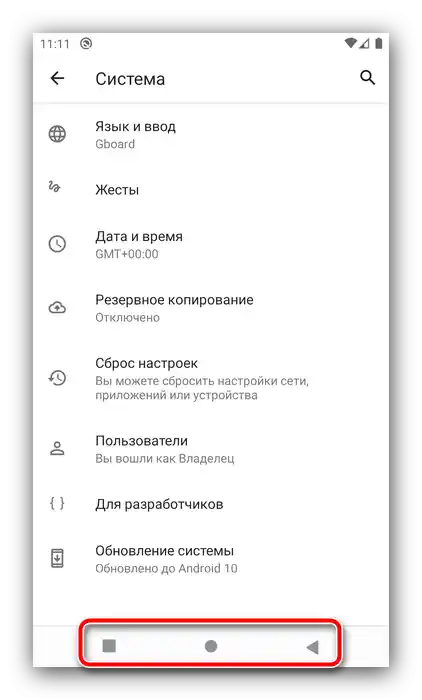
Možnost z Android Debug Bridge je primerna za lastnike čistega "zelene robotke".